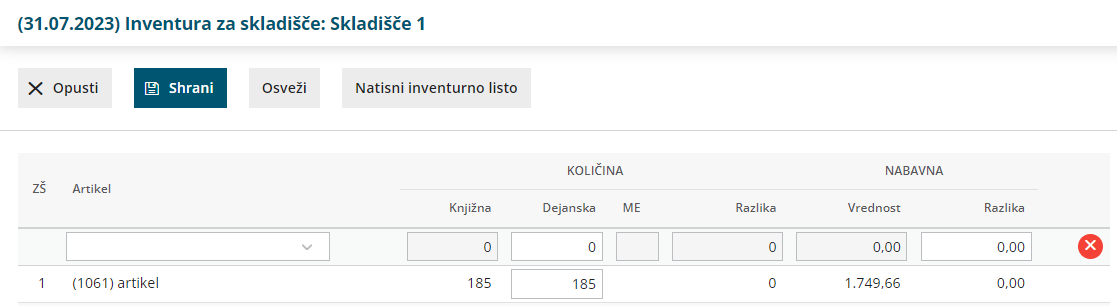Navodilo velja za pripravo in vnos podatkov inventure v zalogah.
- V meniju Poslovanje > Zaloge izberemo Nov > Inventura.
- Določimo Vrsto inventure:
- Ugotavljanje viškov in manjkov - v tem primeru program izračuna in ustrezno poknjižili viške in manjke ter pripravi temeljnico v osnutku, katero lahko naknadno uredimo in potrdimo. (to vrsto inventure običajno izberemo ob zaključku poslovnega leta)
- Inventura zaradi porabe - v tem primeru program na osnovi inventurnih podatkov razbremeni zalogo, pripravi promet izdaje iz zalog.
- Vnesemo Datum inventure.
- Vnesemo Opis inventure.
- Če vodimo poslovanje po analitikah in imamo v meniju Šifranti > Analitike vneseno vsaj eno analitiko, program prikaže polje Analitika. Na spustnem seznamu izberemo ustrezno analitiko.
- S kljukico določimo:
- Količine naj se prenesejo v dejanske količine - v tem primeru pri vnosu dejanskih količin vpisujemo le spremenjene količine.
- Prenesejo naj se samo artikli na zalogi - artiklov, ki ni na zalogi ne bo program predlagal na inventurni listi
- Kliknemo Shrani.
- Na preglednici so zapisana vsa skladišča, ki jih imamo, kjer je promet pa so ta modro obarvana.
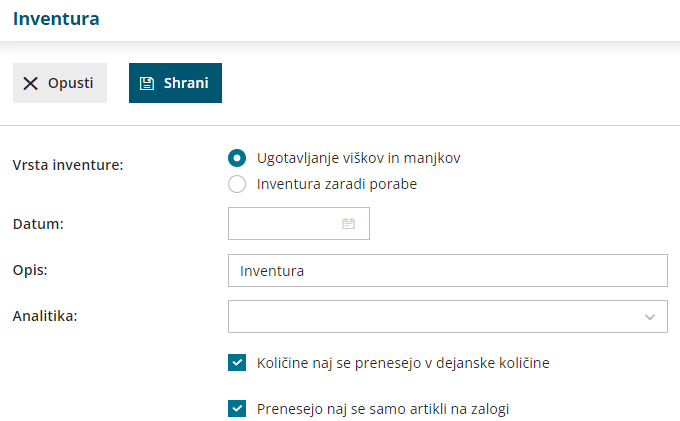
Priprava podatkov za inventuro
- Na preglednici kliknemo skladišče za pripravo inventurnih list in vnos podatkov inventure.
- Inventurno listo natisnemo s klikom na Natisni inventurno listo.
- Izberemo eno izmed naslednjih možnosti tiskanja inventurne liste:
- Tiskanje s količinami - na inventurni listi so natisnjene količine iz stanja zalog in dejanske količine na datum inventure.
- Tiskanje brez dejanske količine - na inventurni listi so natisnjene količine iz stanja zalog na datum inventure.
- Tiskanje brez količin - na inventurni listi niso natisnjene količine iz stanja zalog na datum inventure.
- Kliknemo na Pripravi Izpis.
- Po popisu stanja zalog, količine iz popisa vnašamo v polje stolpca Količina > Dejanska. Program samodejno izračuna nabavno vrednost in razliko.
- Če na inventurni listi ni vpisan artikel, ga dodamo kot inventurni višek:
- Izberemo Artikel, ki predstavlja inventurni višek.
- Vnesemo Dejansko količino.
- Vnesemo Razliko (vrednost).
- S klikom na znak
 shranimo vrstico.
shranimo vrstico.
- Po končanem vnosu podatkov kliknemo Shrani.
- Če urejamo promet zalog po vnosu inventure, ko je ta še v osnutku, kliknemo Osveži, da posodobimo vrednosti artiklov in količin, ter nato kliknemo Shrani.
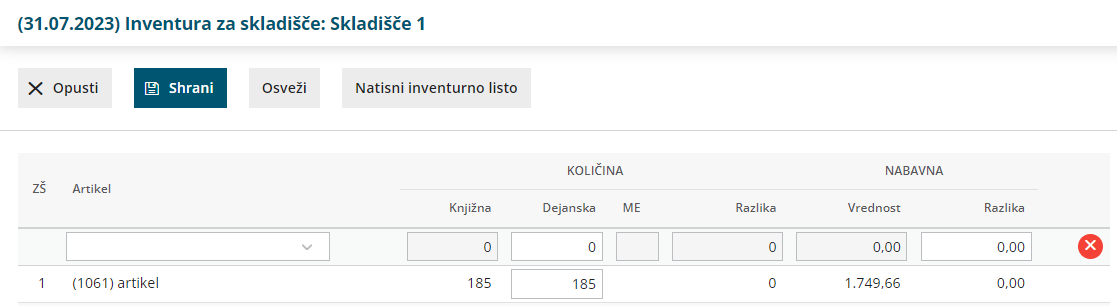
Priprava rezultata inventure
- Kliknemo Rezultat inventure. V preglednici je prikazan rezultat inventure.
- Rezultat inventure natisnemo s klikom na Natisni rezultat inventure.
- S klikom Opusti se vrnemo na preglednico inventure.
- Ko zaključimo inventuro kliknemo na Potrdi.
- Program poknjiži viške in manjke ter pripravi temeljnico v meniju Dvostavno knjigovodstvo.
- Temeljnica je v osnutku z namenom, da jo lahko naknadno uredimo.
- Ko uredimo še temeljnico inventure, jo s klikom na potrdi potrdimo. (za potrjevanje temeljnic moramo imeti ustrezen paket licenc)
Odpis blaga - kalo
Odpis blaga oziroma kalo izvedemo z vnosom inventure, kot manjko.
Program pripravi temeljnico inventure v osnutku. Na temeljnici je celoten manjko zajet v osnovo za DDV. Temeljnico uredimo tako, da določimo:
- vrednost kala oziroma odpisanega blaga, ki je dovoljena za posamezno dejavnost in ni predmet obdavčitve ter
- vrednost kala, ki je nad dovoljeno, in od katerega obračunamo DDV.

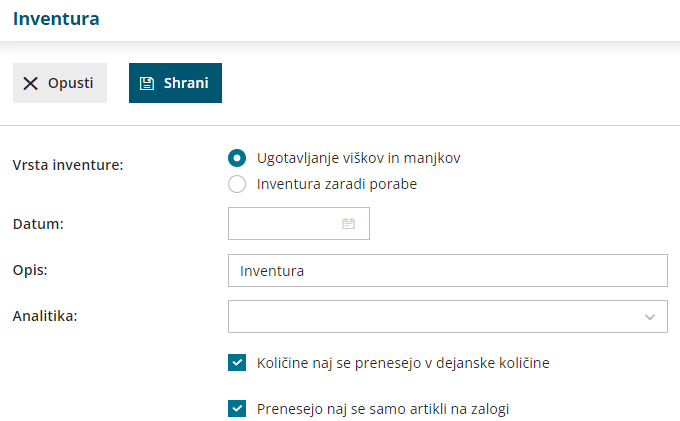
 shranimo vrstico.
shranimo vrstico.